
Club house. Spruzzato sulla scena con "Drop-in" solo le chiacchiere di gruppo. Diversi servizi hanno introdotto le proprie versioni di questo, incluso il gioco. Ecco come puoi usare lento per rapidamente "huddles" con la tua squadra quando hai bisogno di più del testo.
Cos'è un huddle in gioco?
Un allentato Huddle è un concetto simile alla club house e Spazi di Twitter. In questo non c'è davvero un tempo di riunione formale o un invito. L'intera idea è che le persone possono semplicemente "abbandonare" a un huddle ogni volta che.
E cosa è in realtà un huddle quando ti unisci a uno? È praticamente solo un'audio-solo chat room. Non c'è opzione per mostrarti con una webcam, ma sul desktop, puoi condividere il tuo schermo. Gli huddles sono pensati per discussioni rapide e occasionali.
Un huddle può essere avviato in qualsiasi canale allentato, inclusa la messaggistica diretta se si vuole abbinare con un'altra persona. Gli huddles possono avere fino a 50 partecipanti. Puoi usare gli huddles Allentato per desktop. , i phone , iPad. , e Android. .
IMPARENTATO: Cos'è gli spazi di Twitter ed è diverso dalla club house?
Come usare i rangoli allentati
È possibile utilizzare gli hUGDLES in gioco sul desktop o nella versione mobile di allentamento. Sul desktop, puoi anche condividere il tuo schermo.
Slack huddles sul desktop
Primo, aperto Allentato Sul computer Windows, Mac o Linux. Passare al canale o alla persona con chi vuoi rabboccare.
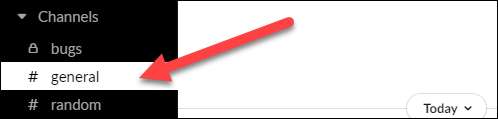
Se riesci a persuadere nel canale, vedrai un'icona nella parte inferiore della barra laterale. Fare clic sull'icona della cuffia per avviare l'hambley. Questo è anche come puoi unirti a un huddle in corso.
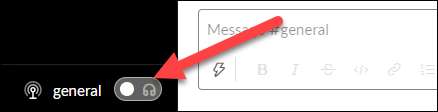
Ora sei in un huddle. Quando si uniscono altre persone, vedrai quante persone sono in Huddle e chi sta parlando. Sei automaticamente disattivato quando nessun altro è nella huddle.
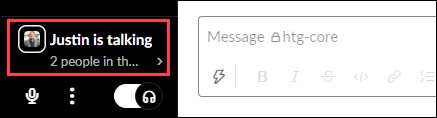
Ci sono un paio di cose che puoi fare con l'esperienza del desktop hamble. Primo, i didascalie dal vivo mostrano cosa dicono la gente nel testo. Fai clic sulla zona di Huddle e quindi sull'icona del menu a tre punti.
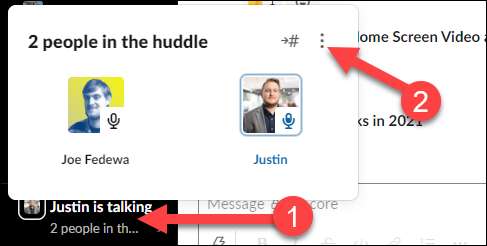
Quindi fai clic su "Accendi didascalie".
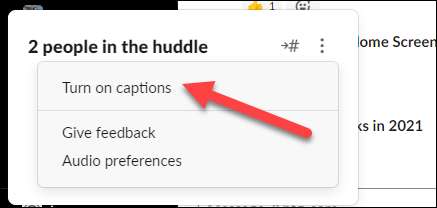
Una piccola finestra si aprirà e mostra la conversazione nel testo. Il testo vocale non è eccellente, ma è comunque ordinata.
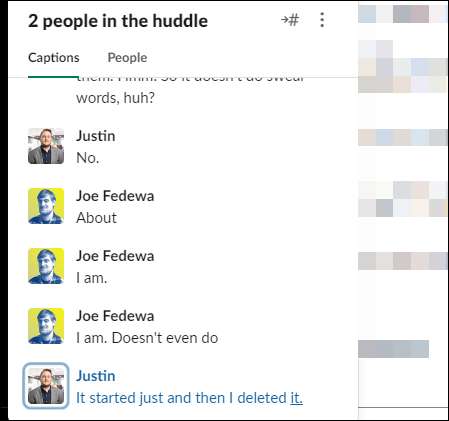
L'altra cosa che puoi fare con gli huddles sul desktop è condividere il tuo schermo. Fare clic sull'icona del menu a tre punti sotto l'area di Huddle e selezionare "Schermata Condividi". Sarai in grado di scegliere il tuo intero schermo o Windows specifici.
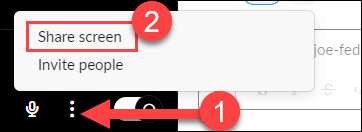
Per lasciare la huddle, fai semplicemente clic sull'icona della cuffia di nuovo.
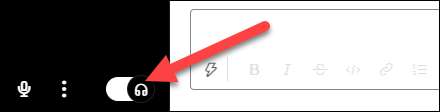
IMPARENTATO: Come accendere l'autenticazione a due fattori in allentamento
Slack huddles on mobile
Usare gli huddles sul cellulare, prima aperto Allentato sul tuo iPhone, iPad o dispositivo Android. Passare al canale o alla persona con chi vuoi abbinare e toccare l'icona dell'antenna in alto a destra. Se si sta accadendo un huddle, l'icona sarà evidenziata in blu.

La finestra di Huddle si aprirà e sarai disattivato per impostazione predefinita quando nessun altro è entrato. Vedrai un pulsante per "disattivare / sventrare" il tuo microfono e per "invitare" le persone.
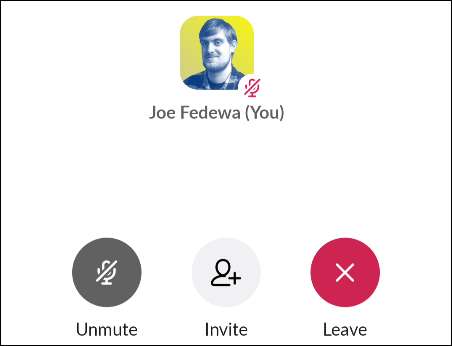
Non c'è molto altro che puoi fare con i raggi mobili. Non ci sono didascalie live o funzionalità di condivisione dello schermo. Per lasciare l'hockle, basta toccare il pulsante "Leave".
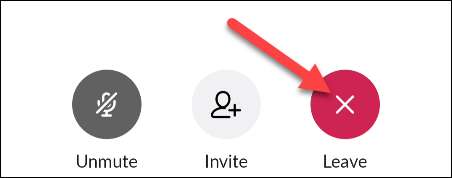
Passa tra computer e telefono
E se sei in un huddle sul tuo computer e vuoi passare al tuo telefono? Tocca l'icona dell'antenna, che sarà blu per significare un huddle sta accadendo-nell'app mobile.
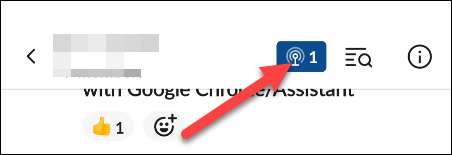
Vedrai un piccolo icona del computer sulla tua foto del profilo che mostra che sei in Huddle sul tuo computer. Tocca "Iscriviti qui" per passare al telefono.
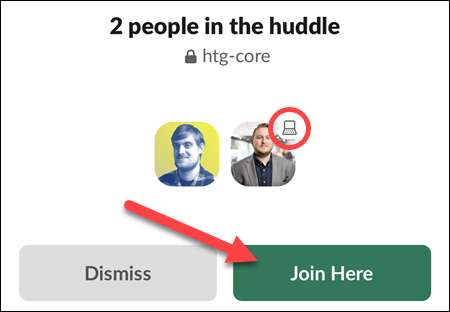
Il gioco gestirà tutto e ti avvierà verso l'huddle sul tuo telefono. La stessa cosa funziona al contrario, si unisce semplicemente all'huddle come il tuo Normalmente dal tuo computer e il tuo telefono verrà rimosso.
Gli huddles sono una caratteristica nifty per riunioni improvvisate che non hanno bisogno di pianificazione formale e inviti. Pensa a questo come aprire la porta al tuo ufficio per chiunque entrare e dire "Ciao".
IMPARENTATO: Come fermare le notifiche dei tempi per il fine settimana





